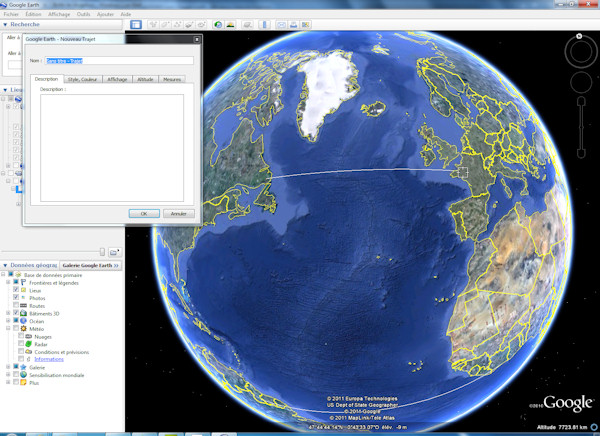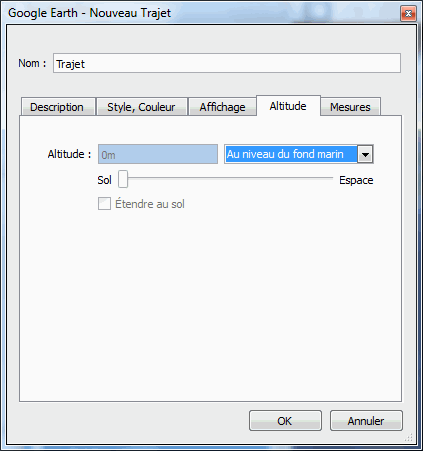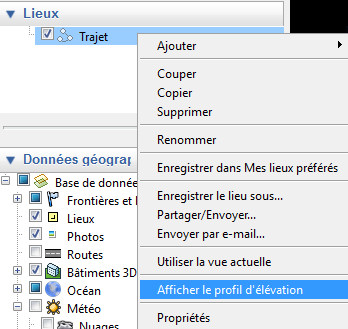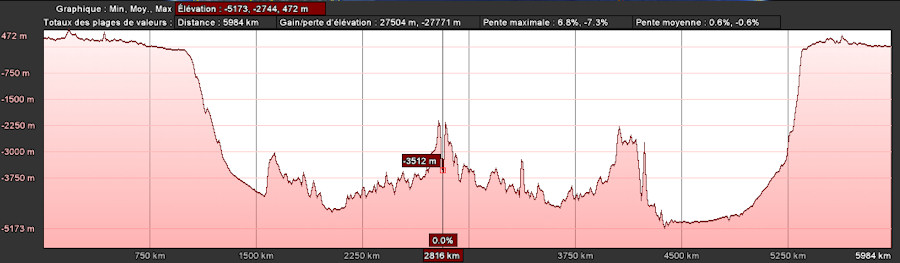Pour cela, cliquez sur l'icone "Trajet"
Barre d'outils de Google Earth
La fenêtre ci-dessous apparait alors :
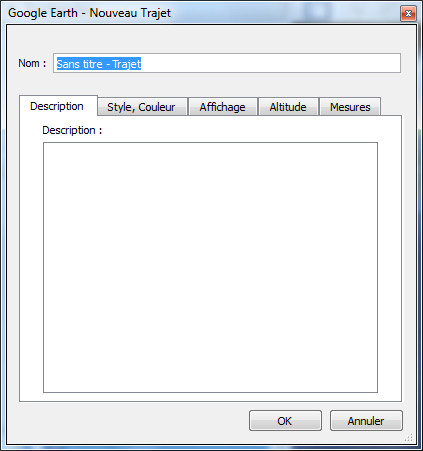
Avant de cliquer sur quoi que ce soit, vous remarquerez que le pointeur de la souris a pris la forme suivante : ![]() (curseur opur pointer chaque point constituant le trajet).
(curseur opur pointer chaque point constituant le trajet).
Dans la fenêtre "Nouveau trajet" (ci-contre), donnez un nom au trajet.
Pour que le profil topographique soit bien orienté, il est recommandé de placer les points d'Ouest en Est.
Dans notre exemple, nous placerons uniquement deux points (il est possible, à chaque clic de placer des points supplémentaires).
Le premier point est placé en bordure du Canada.
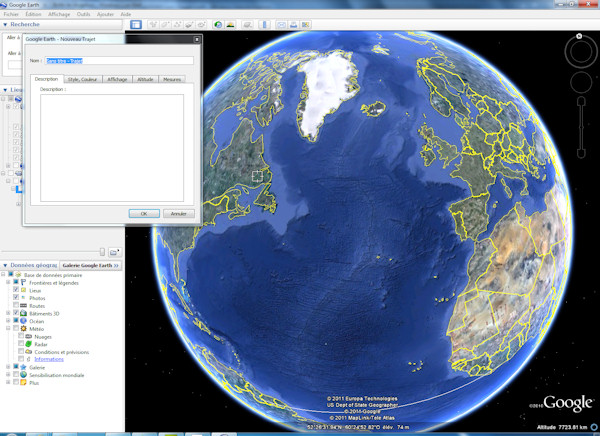
Le deuxième point est placé en bordure de la France.
Après avior placé ce second point, une ligne blanche apparait : elle matérialise le trajet entre les deux points.